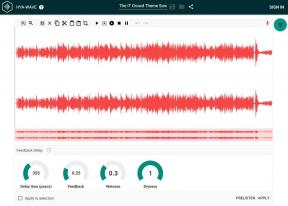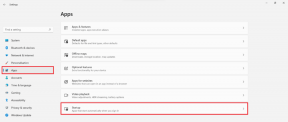Corregir ERR_INTERNET_DISCONNECTED en Chrome
Miscelánea / / November 28, 2021
Corregir ERR_INTERNET_DISCONNECTED en Chrome: Es posible que se enfrente al mensaje de error ERR_INTERNET_DISCONNECTED en Google Chrome mientras navega por Internet, pero no se preocupe, es un error de conexión de red común y enumeraremos diferentes pasos para solucionar el problema. Los usuarios también informan que se enfrentan a un error de desconexión de Internet cada vez que abren sus navegadores y se vuelve muy molesto. Estas son las diversas razones por las que se produce este error:
- Configuración de LAN configurada incorrectamente
- Conexión de red bloqueada por antivirus o cortafuegos
- Navegación de datos y caché que interrumpen la conexión de red
- Controladores de adaptadores de red dañados, incompatibles u obsoletos
El mensaje de error:
Incapaz de conectarse a Internet
Google Chrome no puede mostrar la página web porque su computadora no está conectada a Internet. ERR_INTERNET_DISCONNECTED
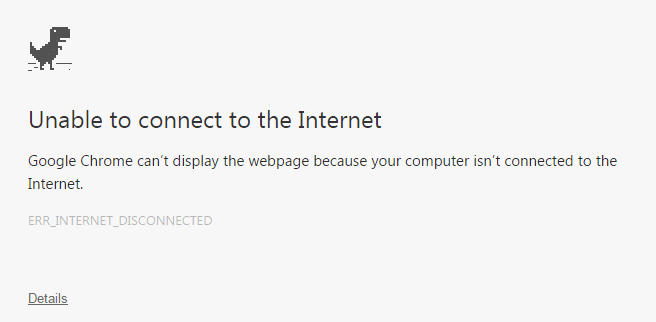
Ahora, estas son algunas de las posibles causas por las que se produce este error y existen varias soluciones para resolver el error anterior. Debe probar todos los métodos para corregir correctamente el error, ya que lo que podría funcionar para un usuario, podría no funcionar para otro. Así que, sin perder tiempo, veamos cómo solucionar realmente ERR_INTERNET_DISCONNECTED en
Cromo con la ayuda de la guía de solución de problemas que se enumera a continuación.Contenido
- Corregir ERR_INTERNET_DISCONNECTED en Chrome
- Método 1: reinicie su enrutador
- Método 2: Limpiar DNS y restablecer TC / IP
- Método 3: desmarque Proxy
- Método 4: Borrar datos de navegación
- Método 5: deshabilite temporalmente el antivirus y el firewall
- Método 6: eliminar perfiles de WLAN
- Método 7: reinstalar los controladores del adaptador de red
Corregir ERR_INTERNET_DISCONNECTED en Chrome
Asegurate que crear un punto de restauración por si acaso algo sale mal.
Método 1: reinicie su enrutador
Simplemente reinicie su módem y vea si el problema se resuelve, ya que a veces la red puede haber experimentado algunos problemas técnicos que solo se pueden solucionar reiniciando su módem. Si aún no puede solucionar este problema, siga el siguiente método.
Método 2: Limpiar DNS y restablecer TC / IP
1.Haga clic con el botón derecho en el botón de Windows y seleccione "Símbolo del sistema (administrador).”

2.Ahora escriba el siguiente comando y presione Enter después de cada uno:
(a) ipconfig / lanzamiento
(b) ipconfig / flushdns
(c) ipconfig / renovar

3.Vuelva a abrir el símbolo del sistema del administrador, escriba lo siguiente y presione Intro después de cada uno:
- ipconfig / flushdns
- nbtstat –r
- reinicio de ip netsh int
- reinicio de netsh winsock

4.Reinicie para aplicar cambios. Limpiar DNS parece Corrige ERR_INTERNET_DISCONNECTED en Chrome.
Método 3: desmarque Proxy
1.Presione la tecla de Windows + R y luego escriba “inetcpl.cpl"Y presione enter para abrir Propiedades de Internet.

2.A continuación, vaya a Pestaña de conexiones y seleccione Configuración de LAN.

3. Desmarque Usar un servidor proxy para su LAN y asegúrese de que "Detectar automáticamente la configuración" está chequeado.

4.Haga clic en Aceptar, luego en Aplicar y reinicie su PC.
Método 4: Borrar datos de navegación
1.Abre Google Chrome y presiona Ctrl + H para abrir la historia.
2.A continuación, haga clic en Navegación clara datos del panel izquierdo.

3.Asegúrese de que el "principio de los tiempos”Está seleccionado en Eliminar los siguientes elementos de.
Además, marque lo siguiente:
- Historial de navegación
- Historial de descargas
- Cookies y otros datos de padres y complementos
- Imágenes y archivos en caché
- Autocompletar datos de formulario
- Contraseñas

5.Ahora haga clic en Eliminar datos de navegación y espera a que termine.
6.Cierre su navegador y reinicie su PC. Ahora vuelve a abrir Chrome y comprueba si puedes Corregir ERR_INTERNET_DISCONNECTED en Chrome si no, continúe con el siguiente método.
Método 5: deshabilite temporalmente el antivirus y el firewall
1.Haga clic derecho en el Icono del programa antivirus en la bandeja del sistema y seleccione Desactivar.

2.A continuación, seleccione el período de tiempo para el que El antivirus permanecerá desactivado.

Nota: Elija la menor cantidad de tiempo posible, por ejemplo, 15 minutos o 30 minutos.
3.Una vez hecho esto, intente nuevamente conectarse a la red WiFi y verifique si el error se resuelve o no.
4.Presione la tecla de Windows + I y luego seleccione Panel de control.

5.A continuación, haga clic en Sistema y seguridad y luego haga clic en Firewall de Windows.

6.Ahora, desde el panel de la ventana de la izquierda, haga clic en Active o desactive el Firewall de Windows.

7.Seleccione Apagar el Firewall de Windows y reinicie su PC. Vuelva a intentar abrir Update Windows y vea si puede Corrige ERR_INTERNET_DISCONNECTED en Chrome.
Si el método anterior no funciona, asegúrese de seguir exactamente los mismos pasos para volver a encender su Firewall.
Método 6: eliminar perfiles de WLAN
1.Presione la tecla de Windows + X y luego seleccione Símbolo del sistema (administrador).
2.Ahora escriba este comando en el cmd y presione Enter: netsh wlan mostrar perfiles

3. Luego, escriba el siguiente comando y elimine todos los perfiles Wifi.
netsh wlan eliminar nombre de perfil = "[NOMBRE DE PERFIL]"

4. Siga el paso anterior para todos los perfiles Wifi y luego intente volver a conectarse a su Wifi.
Método 7: reinstalar los controladores del adaptador de red
1.Presione la tecla de Windows + R y luego escriba “devmgmt.msc”Y presione Enter para abrir el Administrador de dispositivos.

2.Expanda Adaptadores de red y busque el nombre de su adaptador de red.
3.Asegúrate de anote el nombre del adaptador por si acaso algo sale mal.
4.Haga clic derecho en su adaptador de red y desinstálelo.

5.Si pide confirmación seleccione Sí / Aceptar.
6. Reinicie su PC e intente volver a conectarse a su red.
7.Si no puede conectarse a su red, significa que software controlador no se instala automáticamente.
8.Ahora debe visitar el sitio web de su fabricante y descargar el controlador desde allí.

9.Instale el controlador y reinicie su PC.
Al reinstalar el adaptador de red, puede deshacerse de este error ERR_INTERNET_DISCONNECTED en Chrome.
Recomendado para ti:
- Corregir ERR_QUIC_PROTOCOL_ERROR en Chrome
- Solucionar Hmm, no podemos llegar a este error de página en Microsoft Edge
- Cómo reparar el error de actualización de Windows 8024402F
- Corregir ERR_NETWORK_CHANGED en Chrome
Eso es todo lo que tienes con éxito Corregir ERR_INTERNET_DISCONNECTED en Chrome pero si aún tiene alguna pregunta con respecto a esta publicación, no dude en hacerla en la sección de comentarios.